Arduino - Berührungssensor - LED
Wir werden lernen, wie man:
- LED einschalten, wenn der Berührungssensor berührt wird.
- LED ausschalten, wenn der Berührungssensor NICHT berührt wird.
Wir werden lernen, wie man die LED jedes Mal umschaltet, wenn der Touch-Sensor berührt wird, im Arduino - Touch Sensor Toggles LED Tutorial.
Erforderliche Hardware
Oder Sie können die folgenden Kits kaufen:
| 1 | × | DIYables STEM V3 Starter-Kit (Arduino enthalten) | |
| 1 | × | DIYables Sensor-Kit (30 Sensoren/Displays) | |
| 1 | × | DIYables Sensor-Kit (18 Sensoren/Displays) |
Kaufhinweis: Um den Verdrahtungsprozess zu vereinfachen, empfehlen wir die Verwendung des LED Module, das mit einem eingebauten Widerstand geliefert wird.
Über LED und Berührungssensor
Wenn Sie nichts über LED- und Berührungssensoren (Pinbelegung, Funktionsweise, Programmierung …) wissen, informieren Sie sich in den folgenden Tutorials darüber:
Verdrahtungsdiagramm
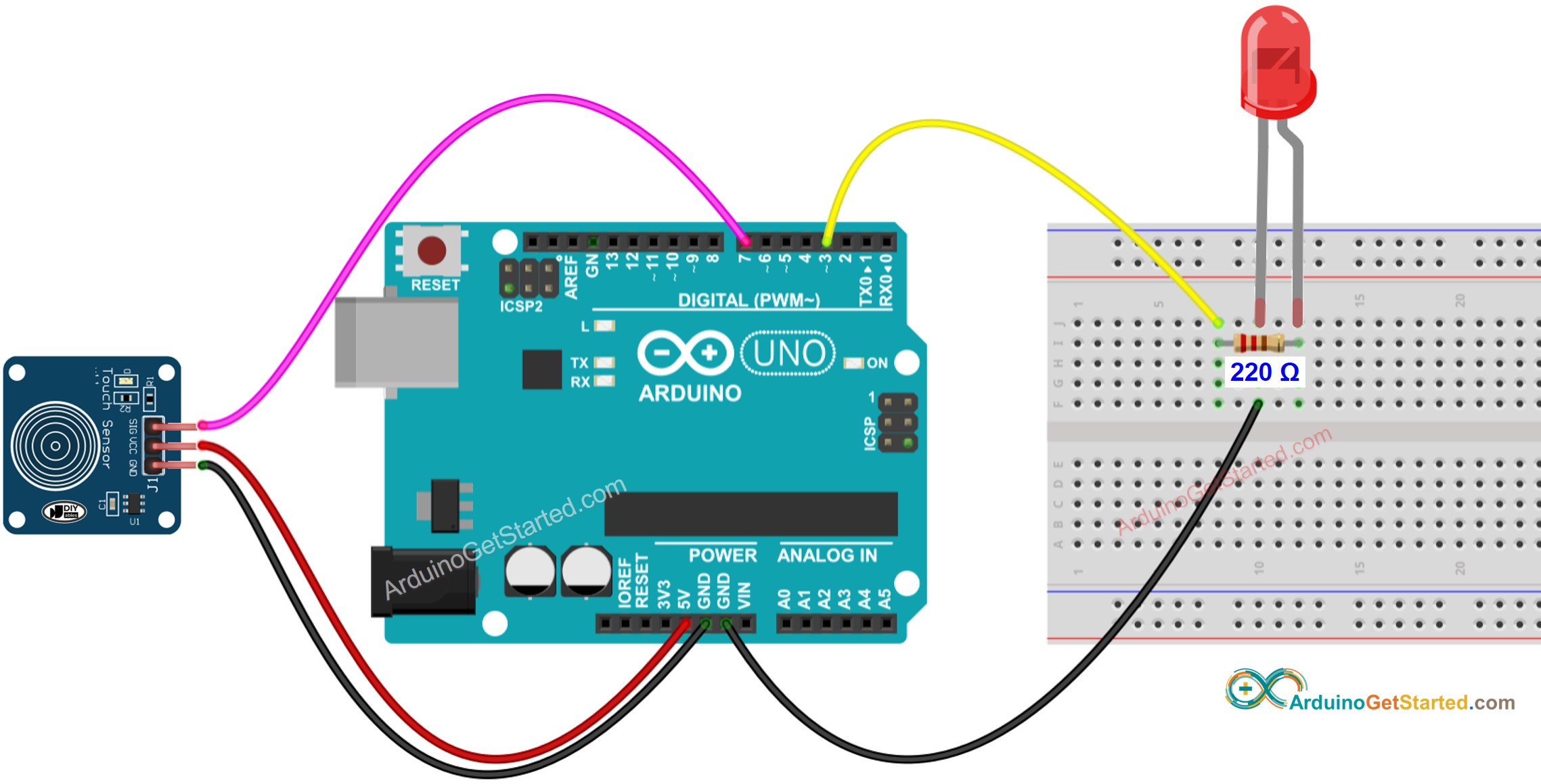
Dieses Bild wurde mit Fritzing erstellt. Klicken Sie, um das Bild zu vergrößern.
Arduino-Code
Schnelle Schritte
- Verbinde Arduino über ein USB-Kabel mit dem PC
- Öffne die Arduino-IDE, wähle das richtige Board und den richtigen Port aus
- Kopiere den obigen Code und öffne ihn in der Arduino-IDE
- Klicke in der Arduino-IDE auf die Schaltfläche Hochladen, um den Code auf den Arduino hochzuladen

- Berühren Sie den Berührungssensor und halten Sie ihn mehrere Sekunden lang gedrückt.
- Beobachten Sie die Veränderung des LED-Zustands.
Code-Erklärung
Lies die zeilenweise Erklärung in den Kommentarzeilen des Quellcodes!
Video Tutorial
Wir erwägen die Erstellung von Video-Tutorials. Wenn Sie Video-Tutorials für wichtig halten, abonnieren Sie bitte unseren YouTube-Kanal , um uns zu motivieren, die Videos zu erstellen.
